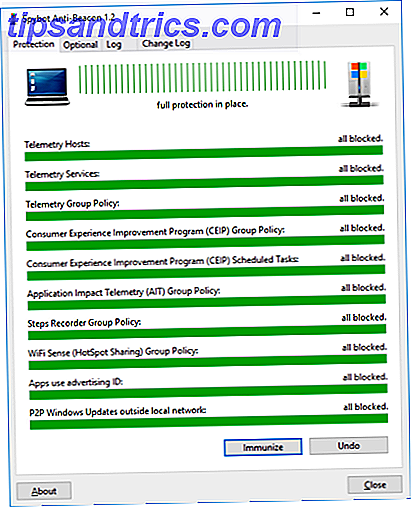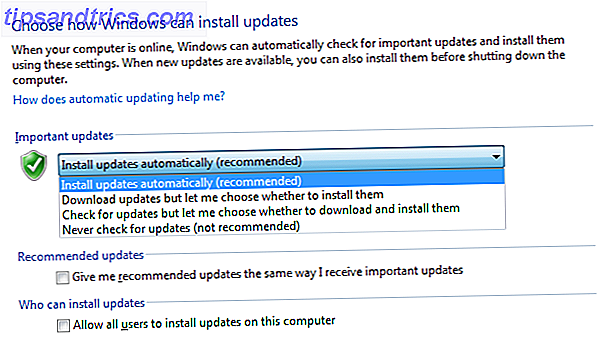Vous nous avez entendu dire encore et encore au fil des ans: faites des sauvegardes de vos données! En tant que personne qui utilise des périphériques de données électroniques - qu'il s'agisse d'ordinateurs portables, de smartphones ou même d'appareils photo - il est de votre responsabilité de protéger vos données. Vos documents sont-ils sécurisés dans Google Drive? Quel est le degré de sécurité de vos documents dans Google Drive? Lire la suite .
Mais je comprends. La sauvegarde des données semble être une tâche avancée et écrasante. Peut-être que vous ne connaissez pas la première chose à propos de la sauvegarde des données, et si c'est le cas, alors la faute est la nôtre, pas la vôtre. La vérité est que ce n'est pas aussi compliqué que ça en a l'air!
Voici tout ce que vous devez savoir, à partir de Ground Zero. Dans cet article, nous supposons que vous ne savez absolument rien et que notre objectif est de répondre à toutes ces questions que vous avez toujours eues, mais que vous avez eu trop peur de demander.
1. Pourquoi devriez-vous faire des sauvegardes?
En termes simples, une sauvegarde de données n'est rien de plus qu'une copie desdites données. Prenez n'importe quel fichier sur votre système, sélectionnez-le, appuyez sur Ctrl + C pour le copier, puis appuyez sur Ctrl + V pour le coller, ce qui crée une copie exacte de ce fichier. Pour toutes fins utiles, vous venez de faire une sauvegarde de ce fichier.
Les sauvegardes sont importantes car il existe des scénarios imprévisibles qui peuvent rendre les fichiers inaccessibles. Je ne veux pas dire que les fichiers sont altérés au hasard Accès & Récupérer des fichiers Office corrompus avec ces astuces Accéder et récupérer des fichiers Office corrompus avec ces astuces Votre document important est corrompu et vous n'avez pas de sauvegarde? Tout n'est pas perdu! Vous pouvez essayer de réparer le fichier ou trouver une sauvegarde que vous ne saviez pas avoir. Lisez Plus pour aucune raison, mais il y a des choses hors de votre contrôle qui peuvent arriver à votre insu.
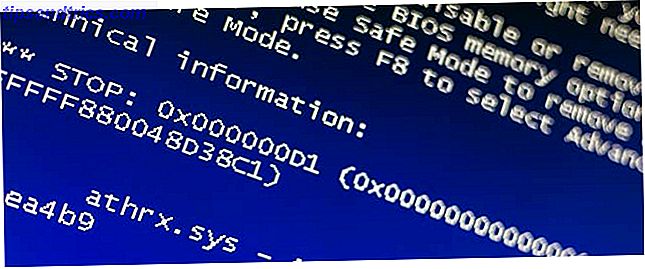
Par exemple, supposez que vous contractez un virus qui détruit votre disque dur Virus, Spyware, Malware, etc. Expliqué: Comprendre les menaces en ligne Virus, Spyware, Malware, etc. Expliqué: Comprendre les menaces en ligne Lorsque vous commencez à penser à toutes les choses qui pourraient se tromper en naviguant sur Internet, le web commence à ressembler à un endroit assez effrayant. Lire la suite ou détient vos fichiers en otage pour de l'argent Au-delà de votre ordinateur: 5 façons Ransomware vous prendra captive dans l'avenir au-delà de votre ordinateur: 5 façons Ransomware vous prendra en captivité dans l'avenir Ransomware est probablement le pire malware là-bas, et les criminels utilisent il devient de plus en plus avancé, voici cinq choses inquiétantes qui pourraient être prises en otage bientôt, y compris les maisons intelligentes et les voitures intelligentes. Lire la suite . Que ce logiciel malveillant provienne d'un site Web malveillant ou d'un lecteur USB infecté, peu importe: vos fichiers sont définitivement supprimés. Ne serait-ce pas génial si vous aviez une copie de ces fichiers ailleurs?
Voici un exemple plus banal et pratique: vous travaillez sur une dissertation, une thèse de doctorat ou un roman de fiction épique. Un jour, vous appuyez sur la mauvaise touche et tout est supprimé. Temps de retour: 4 Outils et astuces pour restaurer les fichiers supprimés dans Windows Temps de retour: 4 Outils et astuces pour restaurer les fichiers supprimés dans Windows Un des plus grands défauts de Windows pourrait être votre sauvetage, si vous supprimer accidentellement un fichier important: Le système de fichiers de Windows ne supprime pas réellement les fichiers, jusqu'à ce qu'ils soient écrasés, les fichiers supprimés peuvent être restaurés Lire la suite) Une sauvegarde simple pourrait être la différence entre des mois de travail perdu ou un haussement d'épaules rapide .
Mais le plus important, une vraie sauvegarde est plus que juste déplacer des fichiers sur un autre support de stockage - comme un lecteur externe - et en espérant qu'il endure le temps. Vous devez faire plusieurs copies à plusieurs endroits . Après tout, si toutes vos sauvegardes sont sur un disque externe et que le disque lui-même meurt, toutes vos sauvegardes meurent avec.
2. Que devriez-vous sauvegarder?
La règle générale est que vous devriez sauvegarder tout fichier que vous ne pourriez pas supporter de perdre. Les papiers à terme et les livres en cours sont des choix évidents, mais d'autres fichiers souvent sauvegardés incluent de la musique, des films, des photos, des documents juridiques, des notes personnelles, des fichiers de configuration, etc.
Certaines personnes veulent tout sauvegarder, et il n'y a rien de mal à cela, mais il y a certaines choses à garder à l'esprit avant d'aller trop loin avec vos sauvegardes.
Premièrement, les sauvegardes nécessitent un espace de stockage. Ce n'est pas un gros problème pour les petits fichiers comme les documents Word et PDF ou les paramètres de configuration. Toutefois, si vous souhaitez sauvegarder des collections de musique et de vidéo de plusieurs dizaines ou centaines de gigaoctets, vous ne pouvez pas vraiment stocker ces sauvegardes.

Deuxièmement, les sauvegardes prennent du temps à créer. Encore une fois, ce n'est pas un gros problème pour les petits fichiers, mais copier une collection de 100 Go de jeux vidéo peut prendre beaucoup de temps, en fonction de la vitesse de votre connexion de transfert. La restauration de ces sauvegardes prendra également beaucoup de temps.
Troisièmement, certains fichiers peuvent être illégaux à sauvegarder. Dans certaines juridictions, il est illégal de faire des copies de CD et de DVD, même à des fins de sauvegarde. De même, les fichiers multimédias numériques qui sont protégés par la gestion des droits numériques Qu'est-ce que DRM et pourquoi existe-t-il si c'est si mal? [MakeUseOf explique] Qu'est-ce que DRM et pourquoi existe-t-il si c'est si mal? [MakeUseOf explique] La gestion des droits numériques est la dernière évolution de la protection contre la copie. C'est la plus grande cause de frustration des utilisateurs aujourd'hui, mais est-ce justifié? DRM est un mal nécessaire dans cette ère numérique, ou est le modèle ... Lire la suite nécessitent des solutions de contournement afin de les sauvegarder.
Mais même si la rupture de DRM est possible Comment faire pour casser le DRM sur Kindle eBooks Alors vous pouvez en profiter partout Comment rompre le DRM sur Kindle eBooks Alors vous pouvez en profiter partout Lorsque vous payez Amazon de l'argent pour un eBook Kindle, vous pensez probablement qu'il est le vôtre maintenant. Je veux dire, vous avez payé de l'argent, vous avez du contenu, et maintenant vous l'avez, comme n'importe quel autre ... Lisez plus, nous recommandons des médias sans DRM autant que possible, comme l'achat de jeux vidéo sans DRM 6 Places To Acheter des jeux sans DRM [MUO Gaming] 6 endroits pour acheter des jeux sans DRM [MUO Gaming] Depuis que j'ai décidé de ne pas acheter des jeux de Steam, j'ai besoin de trouver d'autres sources. Beaucoup d'entre eux sont en fait pire que Steam lui-même. Le magasin d'Ubisoft est déconcertant et plein de DRM agaçant. Electronic Art's ... Lire la suite.
Quatrièmement, assurez-vous de sauvegarder les choses les moins évidentes. Les paramètres sont tout aussi importants que les fichiers et, dans certains cas, plus importants. Par exemple, la restauration du système est semblable à une sauvegarde du système. Ce que vous devez savoir sur la restauration du système Windows Ce que vous devez savoir sur la restauration du système Windows Imaginez les problèmes que vous pourriez rencontrer si votre système échouait! La fonction de restauration du système de Windows pourrait sauver votre bout. Cet article explique comment créer et utiliser des points de restauration Windows. En savoir plus que vous pouvez utiliser pour récupérer Windows si jamais il commence à agir étrangement. Sauvegardes du registre Windows 5 Windows 10 Modification du registre pour améliorer et déverrouiller des fonctionnalités 5 Windows 10 Modification du registre pour améliorer et déverrouiller des fonctionnalités L'éditeur de registre est le seul moyen d'activer certaines fonctionnalités cachées de Windows 10. Ici, nous allons vous montrer des réglages faciles comme activer le thème sombre ou cacher des dossiers. En savoir plus sont également importants en cas d'erreurs de registre unfixable Comment réparer les erreurs de registre Windows et quand ne pas déranger Comment réparer les erreurs de registre Windows et quand ne pas déranger Dans la plupart des cas, la réparation de notre registre ne fera rien. Parfois, les erreurs de registre causent des ravages après tout. Ici, nous allons explorer comment identifier, isoler et réparer les problèmes de registre - et quand ne pas déranger du tout. Lire la suite .
3. À quelle fréquence devriez-vous faire des sauvegardes?
C'est l'une des questions les plus fréquemment posées par les personnes qui commencent tout juste à faire des sauvegardes - mais si la question est bonne, il est difficile de donner une bonne réponse. La vérité est, la réponse est différente pour tout le monde.
Mais en règle générale: plus vos fichiers changent souvent, plus vous devez souvent les sauvegarder. Et si vous pouvez prévoir un gros changement, vous devriez toujours faire une sauvegarde juste avant que le grand changement ne se produise.
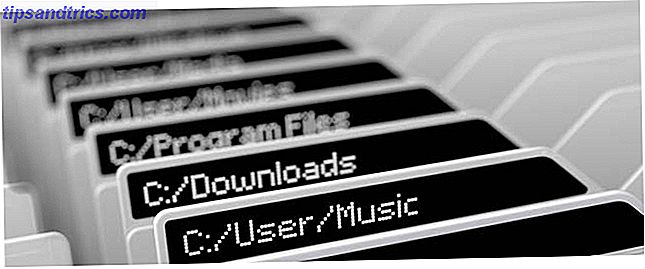
Par exemple, mes états financiers ne changent jamais et j'ai déjà des sauvegardes pour eux, donc il n'y a aucune raison de continuer à faire de nouvelles sauvegardes. Cependant, lorsque je reçois de nouveaux états financiers, je fais immédiatement des sauvegardes au fur et à mesure que je les reçois.
D'un autre côté, si je travaillais sur un roman, alors je ferais probablement des sauvegardes hebdomadaires - et je garderais chaque sauvegarde datée séparément au cas où je devrais revenir à une sauvegarde spécifique.
Mais voici la chose la plus importante: trop de sauvegardes et trop peu de sauvegardes sont mieux que pas de sauvegardes du tout. Alors choisissez une fréquence de sauvegarde et allez-y. Vous pouvez toujours augmenter ou diminuer à l'avenir! Tant que vous faites des sauvegardes, c'est ce qui compte vraiment.
4. Où devriez-vous conserver vos sauvegardes?
De manière générale, il existe deux types de stockage pour les sauvegardes de données: les sauvegardes locales et les sauvegardes en ligne. Chacun a ses propres avantages et inconvénients, ce qui signifie qu'ils sont tous deux importants de différentes manières. Idéalement, vous utiliserez les deux méthodes.
Les sauvegardes locales sont stockées dans un endroit où vous avez un accès physique. Les exemples incluent votre ordinateur principal, un deuxième ordinateur portable, un disque dur externe, ou même un lecteur flash USB Les clés USB en valent-elles la peine en 2015? Les lecteurs flash USB valent-ils toujours le coup en 2015? Les lecteurs flash USB sont parfaits pour le stockage, mais ils ont tellement d'autres utilisations. Voici comment ils valent leur pesant d'or. Lire la suite . Les sauvegardes locales sont excellentes car vous avez un accès total à tout moment et vous avez un contrôle total sur elles.
De plus, les méthodes de stockage local ont souvent des capacités beaucoup plus grandes que les méthodes de stockage en ligne. L'inconvénient est que si vous voulez plus d'espace, vous devrez investir dans de nouveaux disques de stockage. 5 façons simples d'économiser sur les nouveaux disques durs 5 façons simples d'économiser sur les nouveaux disques durs Nous avons déjà couvert toutes les choses dont vous avez besoin envisager d'acheter le bon disque dur. Maintenant, il s'agit d'économiser autant d'argent que vous le pouvez. Lire la suite et cela pourrait vous coûter un joli penny.

Les sauvegardes en ligne sont stockées quelque part sur Internet, généralement dans un centre de données que vous ne visiterez jamais physiquement. Pour les utilisateurs réguliers comme vous et moi, les sauvegardes en ligne sont le plus souvent conservées dans des comptes de stockage en nuage Cloud Storage Showdown - Dropbox, Google Drive, SkyDrive & More Le Cloud Storage Showdown - Dropbox, Google Drive, SkyDrive & More jusqu'à récemment, avec une entrée longtemps attendue par Google et un SkyDrive remanié de Microsoft. Dropbox n'a pas été contesté par les principaux acteurs depuis longtemps, mais cela a changé ... Lire la suite comme Dropbox ou Google Drive, ce qui est génial car vous pouvez y accéder de n'importe où.
Mais il y a deux inconvénients. Premièrement, le téléchargement de fichiers sur Internet est beaucoup plus lent que le transfert direct dans un lecteur physique, ce qui constitue une grande nuisance pour les sauvegardes vraiment volumineuses. Deuxièmement, vos données sont à la merci du service de stockage en ligne Sécurisation de Dropbox: 6 étapes à prendre pour un stockage cloud plus sûr Sécurisation de Dropbox: 6 étapes à prendre pour un stockage cloud plus sécurisé Dropbox n'est pas le service de stockage cloud le plus sécurisé. Mais pour ceux d'entre vous qui souhaitent rester avec Dropbox, les conseils ci-dessous vous aideront à optimiser la sécurité de votre compte. Lire la suite . S'il y a une violation, vos données pourraient être volées et vous ne pourriez rien y faire.
Ma propre recommandation est d'utiliser le stockage local pour les données sensibles et les grandes collections de médias. Pour tout le reste, je pense que le stockage en nuage est très bien.
5. Y a-t-il autre chose?
Avant de terminer, voici quelques conseils et astuces qui peuvent vous faciliter la vie. Nous savons que les sauvegardes peuvent être difficiles à gérer, nous voulons donc le rendre aussi pratique que possible.
Vous pouvez sauvegarder un disque dur entier. La restauration du système est bonne, si tout ce que vous voulez faire est de sauvegarder les fichiers système critiques, mais il y a aussi la possibilité de sauvegarder tout votre système Windows. Comment créer une image ISO de votre système Windows Besoin d'un moyen rapide et facile de sauvegarder et de restaurer Windows sans utiliser des outils de sauvegarde ou le cloud? Il est temps d'apprendre à faire une image ISO de votre PC Windows. Lire la suite . Vous pouvez le faire en créant une image de votre disque dur et en l'enregistrant comme fichier .ISO. Plus tard, vous pouvez utiliser ce même fichier .ISO pour réinitialiser votre disque dur à l' état exact dans lequel il était lorsque l'image a été faite.
Les sauvegardes automatiques sont une aubaine. Lorsque vous utilisez le stockage en nuage comme Dropbox ou Google Drive, vous pouvez le configurer pour que vos fichiers soient automatiquement synchronisés entre votre ordinateur et le service. C'est effectivement une méthode pour faire des sauvegardes automatiques - les fichiers de votre ordinateur sont périodiquement copiés sur Internet.
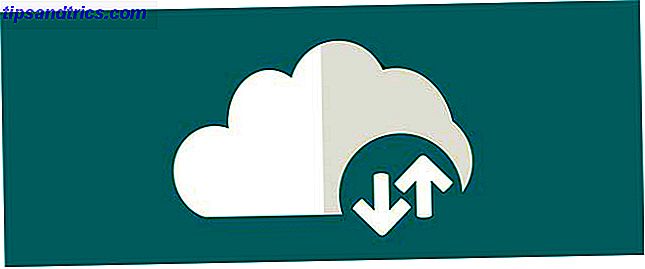
Mais si vous utilisez Windows 8.1 ou Windows 10, il existe une fonction système intégrée appelée Historique des fichiers. Saviez-vous que Windows 8 dispose d'une sauvegarde de Time Machine intégrée? Saviez-vous que Windows 8 dispose d'une sauvegarde de Time Machine intégrée? Nous oublions parfois tout l'accent mis sur la nouvelle interface «Moderne» de Windows 8, mais Windows 8 propose de nombreuses améliorations de bureau. L'un d'entre eux est l'historique des fichiers, une fonction de sauvegarde intégrée qui fonctionne ... Lire la suite que vous devriez vraiment envisager d'utiliser. L'historique des fichiers prend automatiquement des instantanés des fichiers et les enregistre sur un lecteur externe ou un lecteur réseau, vous permettant de revenir à n'importe quel instantané précédemment enregistré.
Et si vous voulez vraiment être sérieux, vous pouvez vous tourner vers des solutions de sauvegarde automatique tierces. Comment automatiser et planifier des sauvegardes régulières de Windows 7 Comment automatiser et planifier des sauvegardes régulières de Windows 7 Beaucoup trop d'utilisateurs de PC ne sauvegardent pas correctement leurs systèmes. leurs données. À cause de cela, je me suis souvent retrouvé dans la position d'avoir à dire à ma famille et à mes amis que tout ... Lire la suite, bien que nous ne les recommandions pas vraiment pour les utilisateurs occasionnels d'ordinateurs.
Les sauvegardes cryptées sont toujours plus sûres. Pas seulement pour les paranoïaques: 4 raisons de crypter votre vie numérique Pas seulement pour les paranoïaques: 4 raisons de crypter votre vie numérique Le cryptage n'est pas seulement pour les théoriciens de la conspiration paranoïaque, il n'est pas seulement pour les geeks de technologie . Le cryptage est quelque chose dont tous les utilisateurs d'ordinateurs peuvent bénéficier. Les sites Web Tech racontent comment vous pouvez crypter votre vie numérique, mais ... Lire la suite, mais la plupart des gens utilisent le cryptage de sorte que les fichiers ne peuvent pas être ouverts, même si elles ont été volées. Pensez au cryptage comme si vous placiez vos fichiers dans une boîte postale. Comment fonctionne le cryptage et est-il vraiment sûr? Comment fonctionne le chiffrement, et est-il vraiment sûr? Lire plus qui ne peut être ouvert avec une clé sécurisée. Pour les données sensibles, le chiffrement est crucial.

Mais comment crypter les fichiers? Pour les sauvegardes locales, le plus simple est d'utiliser un outil de chiffrement tiers TrueCrypt est mort: 4 Alternatives de chiffrement de disque pour Windows TrueCrypt est mort: 4 Alternatives de chiffrement de disque Pour Windows TrueCrypt n'est plus, mais heureusement il existe d'autres programmes de chiffrement utiles. Bien qu'ils ne soient pas des remplacements exacts, ils devraient convenir à vos besoins. Lire la suite, dont beaucoup sont assez simples pour quiconque à utiliser. Pour les sauvegardes en ligne, vous pouvez crypter des fichiers avant de les télécharger sur le cloud 5 façons de crypter vos fichiers en toute sécurité dans le cloud 5 façons de crypter vos fichiers dans le cloud Vos fichiers peuvent être cryptés en transit et sur les serveurs du Une société de stockage en nuage peut les déchiffrer et toute personne ayant accès à votre compte peut les voir. Client-côté ... Lisez plus ou vous pouvez simplement passer à un service de stockage en nuage crypté Sécuriser vos fichiers: 3 Alternatives Dropbox cryptées Sécuriser vos fichiers: 3 Alternatives Dropbox cryptées Dropbox a apporté la synchronisation et le stockage de fichiers cloud à la masse, mais il est été entravé par des problèmes de sécurité de haut niveau. Heureusement, vous avez une autre option - un service alternatif qui sécurise vos fichiers avec un cryptage local et ... En savoir plus.
Enfin, testez vos sauvegardes! Il y a peu de choses pires que d'avoir des mois de sauvegardes seulement pour constater qu'il y avait un problème dans le processus de sauvegarde - et aucune de ces sauvegardes ne peut être réellement restaurée. Une sauvegarde cassée est tout aussi mauvaise que de ne pas avoir de sauvegarde du tout.
À tout le moins, lorsque vous créez une nouvelle sauvegarde, vous devez la tester pour voir si elle peut être restaurée. Vous n'avez pas à le faire pour chaque sauvegarde que vous faites (ce qui serait une perte de temps colossale), mais vous devriez les vérifier aussi souvent que vous le souhaitez.
Quelle est l'importance des sauvegardes pour vous?
Si vous en êtes arrivé là, nous espérons que deux choses se sont produites: 1) vous vous sentez suffisamment à l'aise pour dire que vous comprenez les sauvegardes de données et 2) vous êtes convaincu que vous devez commencer à conserver vos propres sauvegardes de données. En effet, les sauvegardes sont pour tout le monde!
Si vous voulez en savoir plus que ce qui a été traité dans cet article, consultez notre guide complet sur la sauvegarde et la restauration de votre PC. Guide de sauvegarde et de restauration de Windows Le Guide de sauvegarde et de restauration de Windows se produit. À moins que vous ne souhaitiez perdre vos données, vous avez besoin d'une bonne routine de sauvegarde Windows. Nous allons vous montrer comment préparer les sauvegardes et les restaurer. Lire la suite . Il décompose tous ces concepts en étapes individuelles et explore certains des détails les plus pointilleux.
Que gardez-vous des sauvegardes? À quelle fréquence faites-vous de nouvelles sauvegardes? Où les stockez-vous? Parlez-nous de vos habitudes de sauvegarde dans les commentaires ci-dessous!
Crédits image: écran bleu par stefanphotozemun via Shutterstock, disques durs par zentilia via Shutterstock, fichiers et dossiers par kasezo via Shutterstock, clé USB par BlueSkyImage via Shutterstock, stockage en nuage par Nobelus via Shutterstock, clavier verrouillé par Gajus via Shutterstock